歌詞の自動表示の仕方
「音楽ファイル管理 (Win版)」は2020年4月16日(木)から提供終了です。ユーザーサポートは引き続き行ってまいりますが、製品機能のアップグレードには対応いたしかねます。
Web動画ダウンロード・録画・動画変換・動画編集・DVD作成・音楽メタデータ修正機能を搭載する、「スーパーメディア変換!」をおすすめいたします。
最近ではカラオケのように音楽を聴くという事が当たり前になっています。音楽を聴きながらカラオケの練習が出来るからというのが一番の理由なのですが、やはり聞きながら歌詞も分かると音楽に感情移入できるというのもあるそうです。そんな歌詞を自動表示させる機能がどのようになっているかほとんどの方が知らないと思います。そこで紹介したいと思います。
音楽はほとんどがMP3の音楽のファイル形式になっていると思います。この中にID3というタグ、アーティスト名や作成日や歌詞などが含まれています。歌詞関してはほとんどがID3には含まれていないのです。
そこで歌詞の自動表示の仕方は2通りあります。
1.歌詞を自動取得する方法。
この機能はMP3に含まれるアーティスト名や曲名などから歌詞検索して歌詞を表示させる方法です。
この方法はタグに曲名などの情報が含まれていて、ネットに繋がっている事が限定で歌詞を自動表示させる方法です。
2.ID3に直接歌詞を埋め込んで、表示させる方法。
この場合はネット接続を必要とせず、常時表示してくれるようになります。ネット環境には繋がないという方には便利な機能です。この様にID3を編集する事で簡単に歌詞の自動表示が出来るようになるのです。
この2通りの歌詞の自動表示を利用するにはID3のタグ情報がしっかりしているか確認出来る機能と編集出来る機能が必要になります。そこで、Wondershare 音楽ファイル管理(Mac版)という音楽ソフトを使用する事で簡単に編集が出来るようになるのです。
ソフト自体の使用方法が難しい事は無くパソコンや携帯でメールが書けるという技術があれば誰でも簡単に使用する事ができます。該当の音楽ファイルを読み込んで、ウィンドウで情報が表示されるので、アーティスト名や曲名などの情報が合っているか確認します。
詳しく操作方法はこちらへ:音楽情報編集方法
その後、ソフト上で歌詞を自動検索するだけなのですが、ID3に歌詞情報を入れ込みたい場合はここで編集が必要になります。歌詞の埋め込みは手動でできま すので、自分で歌詞を写して、保存するという対応も出来ます。つまりネット環境がなくても歌詞の埋め込みが可能になります。ネット環境がある人でもない人 でも変わらず使用できるソフトなので、共通して使用できるソフトになります。
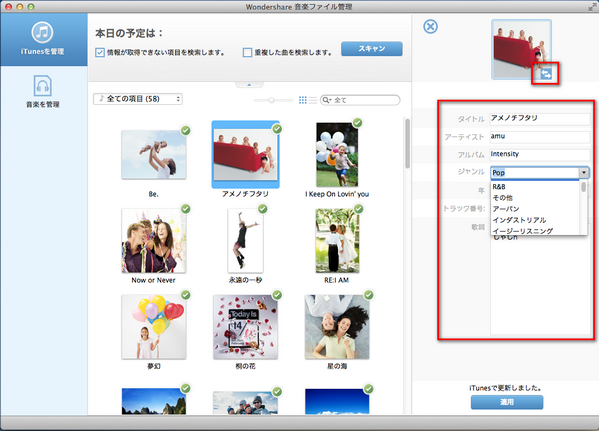
私も使用していますが、はっきり言って使いやすいです。数分使用しただけで、かなり使いこなす事が出来るようになったのです。作業時間も短いので、ストレスも溜まらないのです。
音楽編集が全く初めてという人でも安心して使用できるので、全ての人に使用して頂きたいソフトです。

ka haru
Editor
コメント(0)